No products in the cart.
Hãy bỏ qua ngay cách sửa từng chút một khi gặp . Ở bài viết này, Slidefactory sẽ “bật mí” cho bạn cách sửa lỗi font chữ trong Powerpoint nhanh chóng chỉ với một vài thao tác cơ bản.

Hãy để Slide Factory giúp bạn khắc phục lỗi font chữ trong Powerpoint nhanh chóng và hiệu quả nhất
Đã bao giờ bạn là người chỉnh sửa Powerpoint cuối cùng và gặp phải trường hợp mỗi slide 1 font chữ khác nhau? Hay khi chuyển tệp tài liệu thì bên kia không đọc được font chữ của bạn? Đây là các lỗi font mà người dùng gặp phải trong bất kỳ phiên bản Powerpoint 2013, 2016 và kể cả 2019.
Vậy, làm thế nào để chỉnh sửa font nhanh chóng, tiện lợi mà không phải vào từng slide?
Font chữ không thống nhất trong các slide
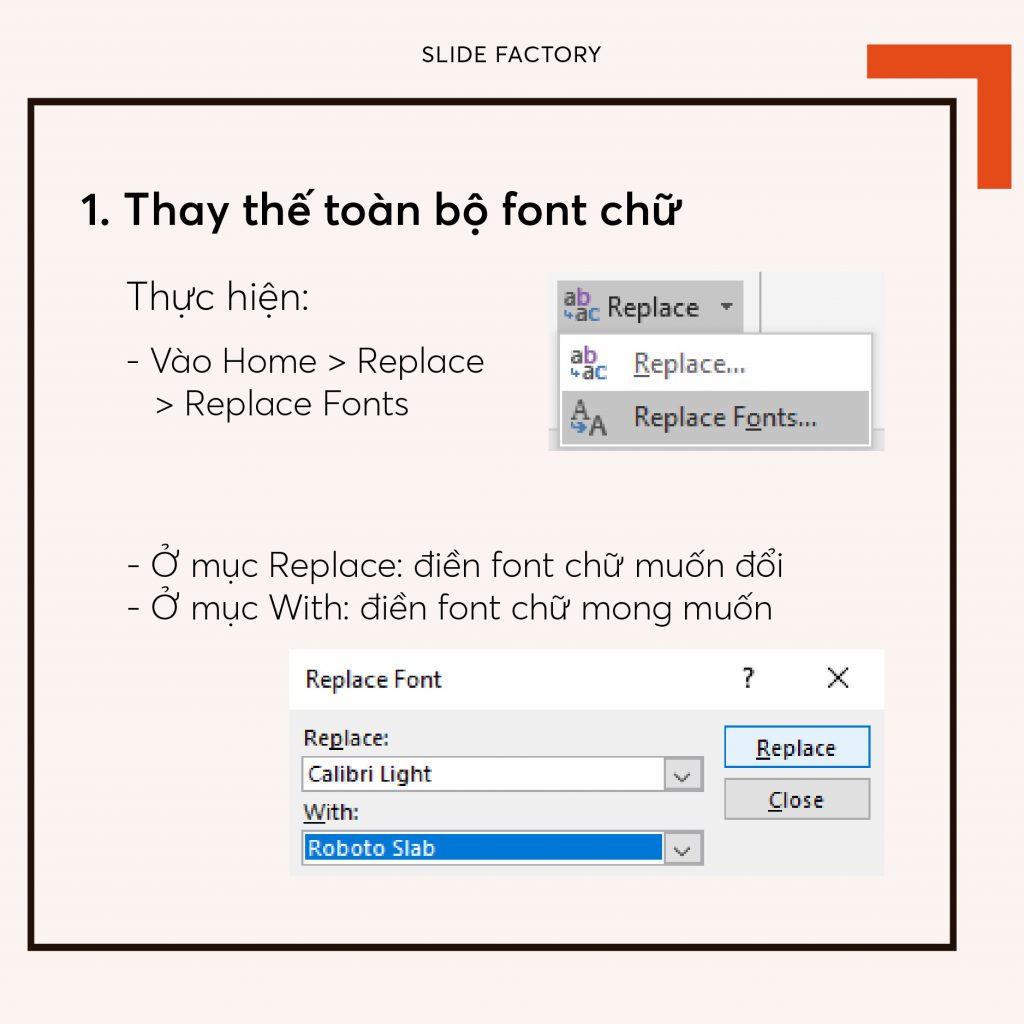
Hướng dẫn thay thế toàn bộ font chữ chỉ với 3 bước đơn giản nhất
Đây là một lỗi thường gặp khi làm bài tập nhóm. Khi chưa có sự thống nhất về font từ đầu, mỗi người sẽ làm theo một phong cách riêng tuỳ vào gu thẩm mỹ của mình. Và người chỉnh sửa cuối cùng sẽ nhận về một bản Powerpoint không có sự đồng bộ về phong cách và phông chữ.
Để thay thế toàn bộ văn bản về font chữ ưa thích, bạn hãy thực hiện theo các thao tác dưới đây:
- Bước 1: Vào Home – Replace – Replace Fonts
- Bước 2: Ở mục Replace bạn điền font chữ muốn đổi
- Bước 3: Ở mục With, điền phông chữ mong muốn
- Bước 4: Ấn “Replace” để hoàn thành chuyển đổi
So với cách truyền thống là sửa lỗi font chữ trong từng slide, bạn chỉ mất khoảng 1-3 phút với 4 thao tác cơ bản ở trên.
Lỗi font chữ khi chuyển tệp Powerpoint từ thiết bị này sang thiết bị khác
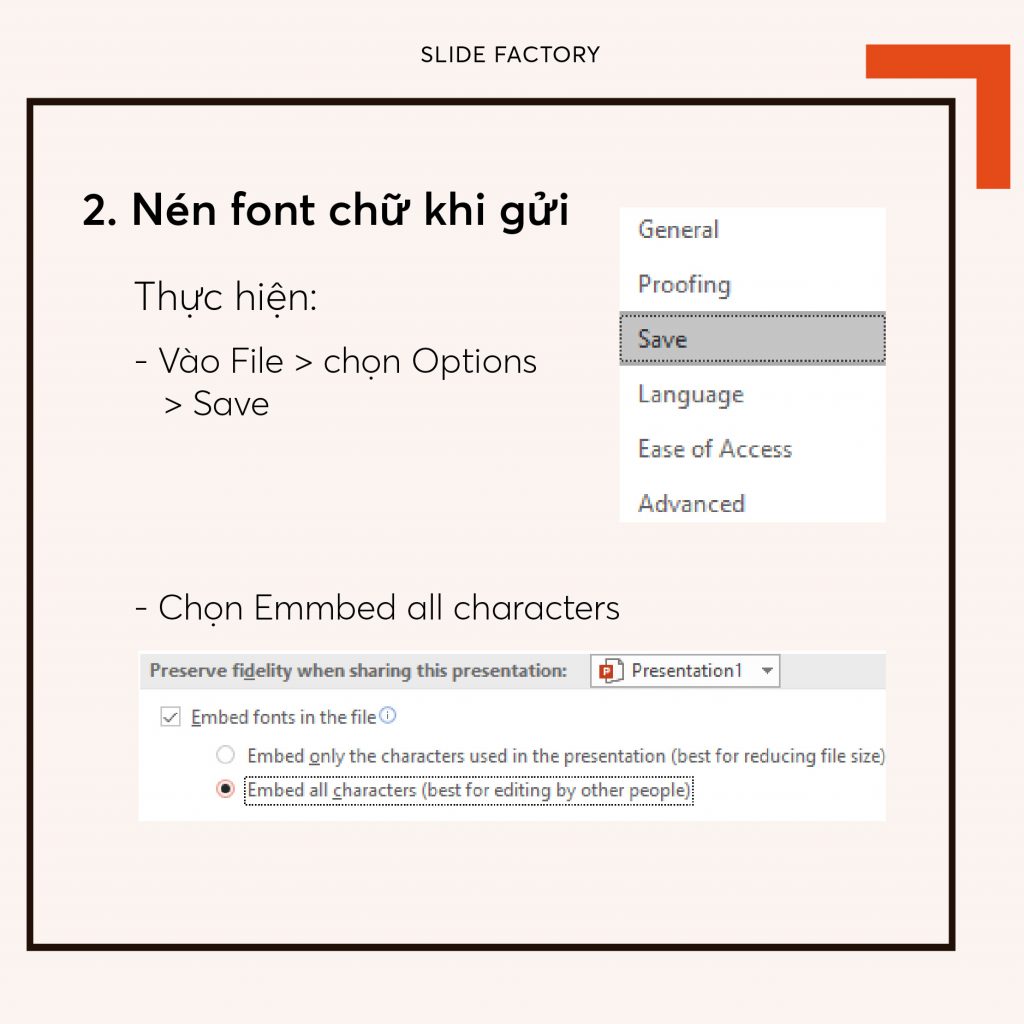
Nén font chữ là cách duy nhất để truyền dữ liệu và không bị lỗi font chữ trong Powerpoint
Hiện nay trên mạng có vô vàn các font chữ đặc sắc mà bạn có thể cài đặt vào bộ font trên Powerpoint. Tuy nhiên thì người nhận file chưa cài đặt font trong bài sẽ dẫn đến việc chữ không hiển thị, nội dung sai lệch.
Để sửa lỗi font này, bạn hãy nén font chữ khi gửi bằng cách:
- Bước 1: Vào File – chọn Options – Save
- Bước 2: Click vào “Embed fonts in the file” – “Embed all character”
Bước nén font này sẽ giúp thiết bị người nhận sẽ có font chữ trong Powerpoint của họ và khắc phục lỗi font cơ bản này. Từ bây giờ, bạn có thể tha hồ sử dụng đa dạng các font chữ khác nhau, tạo dựng phong cách cho bài thuyết trình của mình
Không biết cách thay đổi font chữ mặc định
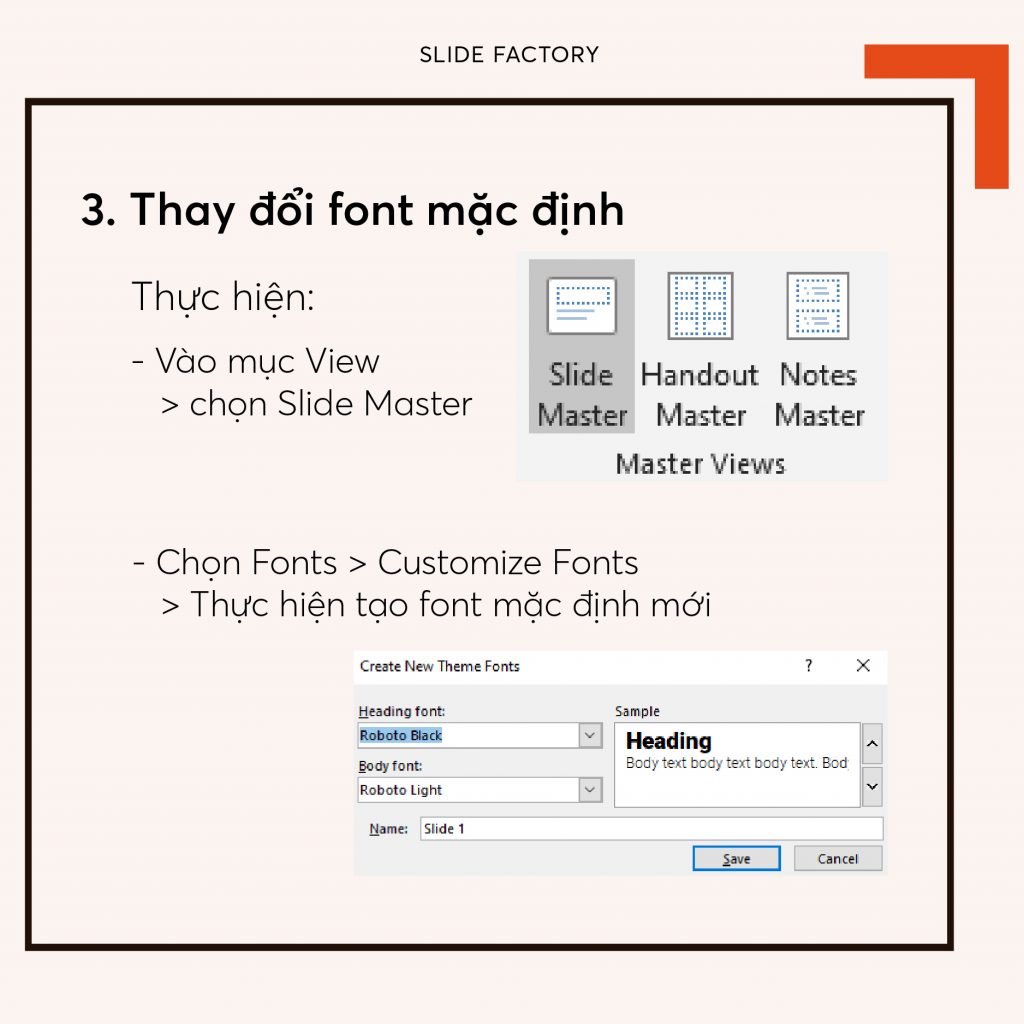
Thông thường, mỗi thiết bị đều có mặc định font chữ trong Powerpoint 2010, 2013, 2016,…. Và bạn đều có thể tự tạo font chữ mặc định cho riêng mình bằng cách:
- Bước 1: Vào View – Chọn Slide Master
- Bước 2: Chọn Fonts – Customize Fonts – Create New Theme Fonts (Tạo font mặc định mới)
- Bước 3: Lựa chọn Font chữ bạn muốn và đặt tên cho file lưu.
Lúc này, mỗi lần mở Powerpoint ra làm Slide, bạn sẽ không mất thời gian chỉnh thủ công như ban đầu.
Trên đây là 3 lỗi font chữ và cách sửa đổi thông minh, linh hoạt nhất mà Slide Factory muốn giới thiệu đến bạn đọc. Ở các phần tiếp theo, chúng tôi sẽ hướng dẫn thêm cách khắc phục của các lỗi trên Powerpoint thường gặp.
Latest posts by Ly (see all)





